Katakanlah Anda memiliki dua database desktop Access, atau mungkin dua versi database yang sama, dan Anda ingin membandingkannya untuk menemukan perubahan desain pada kueri, formulir, atau laporan. Atau mungkin Anda ingin menemukan perbedaan dalam modul kode Visual Basic for Applications (VBA). Jika Anda memiliki Microsoft Office Professional Plus 2013 atau 2016, Anda bisa menggunakan Microsoft Database Compare untuk menjalankan laporan tentang perbedaan yang ditemukannya.
Catatan: Anda tidak bisa menggunakan Perbandingan Database dengan aplikasi web Access.
Buka Perbandingan Database
Dalam Windows 7 Pada menu Mulai Windows, di bawah AlatOffice 2013, klik Perbandingan Database jika Anda menggunakan Microsoft Office 2013. Jika Anda menggunakan Microsoft Office 2016, pilih Bandingkan Database di bawah Alat Office 2016.
Di Windows 8 Pada layar Mulai , klik Perbandingan Database.
Di Windows 10 dan Di Windows 11 Cari Perbandingan Database dan pilih versi yang terinstal.
Selain Perbandingan Database, Anda juga akan menemukan program pendamping untuk Excel – Perbandingan Lembar Bentang Microsoft. Ini juga memerlukan Office Profesional Plus 2013. (Di Windows 8, ketik Perbandingan Lembar Bentang untuk menemukannya.)
Anda juga dapat membuka alat Perbandingan Database melalui Windows Explorer. Anda harus menemukan file yang dapat dijalankan dan lokasi dapat bervariasi berdasarkan berbagai kondisi seperti jika Anda menggunakan sistem operasi Windows 32bit atau 64bit atau jika Anda menggunakan versi langganan Office 365. Berikut adalah beberapa lokasi yang memungkinkan untuk dicoba.
Jika Anda menggunakan Office 2016, cobalah salah satu lokasi berikut:
-
C:\Program Files\Microsoft Office\Office16\DCF\DATABASECOMPARE.EXE
-
C:\Program Files (x86)\Microsoft Office\Office16\DCF\DATABASECOMPARE.EXE
Jika Anda menggunakan Microsoft 365, cobalah salah satu lokasi ini:
-
C:\Program Files\Microsoft Office\Root\Office16\DCF\DATABASECOMPARE.EXE
-
C:\Program Files (x86)\Microsoft Office\root\Office16\DCF\DATABASECOMPARE.EXE
Membandingkan dua file database Access
-
Telusuri untuk menemukan database yang ingin Anda gunakan sebagai "garis dasar" (atau versi yang lebih lama) dengan mengklik tombol telusuri di sebelah kanan kotak Bandingkan .
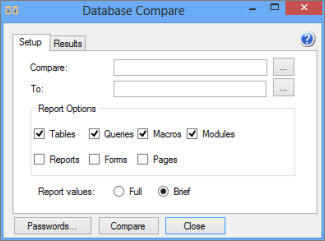
-
Telusuri untuk menemukan database yang "diubah" (atau versi terbaru) dengan mengklik tombol di sebelah kanan kotak Kepada .
-
Di bawah Opsi Laporan, pilih objek atau item database (Tabel, Kueri, Makro, Modul, Laporan, Forms, atau Halaman) yang ingin Anda bandingkan dengan mencentang kotak di sampingnya.
-
Di bawah Nilai laporan, pilih Penuh untuk melihat laporan yang lebih mendetail tentang perubahan, atau Singkat untuk laporan yang lebih singkat. Hasil yang sama akan dilaporkan dengan salah satu opsi, tetapi laporan akan dalam format yang lebih ringkas jika Anda memilih Singkat.
-
Di bagian bawah jendela, klik Bandingkan untuk menjalankan laporan.
-
Setelah laporan selesai, Anda bisa, Anda bisa mengklik tab Hasil untuk melihat jendela baru dengan perbandingan garis demi baris yang lebih dalam untuk item tersebut.
Memahami hasilnya
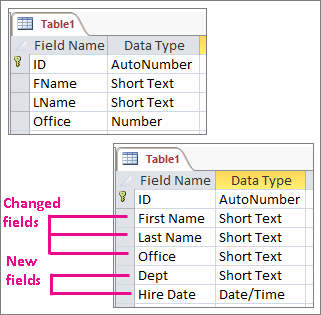
Dalam contoh di atas, desain Table1 telah berubah – bidang FName dan LName diganti namanya menjadi Nama Depan dan Nama Belakang, tipe data bidang Office diubah dari Angka menjadi Teks Pendek, dan bidang Dept dan Tanggal Sewa ditambahkan ke tabel. Berikut adalah beberapa hal yang ingin Anda ketahui saat melihat hasil perbandingan:
-
Objek atau komponen objek yang diganti namanya (seperti kolom dalam tabel, atau kotak teks dalam formulir) muncul sebagai "ditambahkan" dan yang asli muncul sebagai "dihapus."
-
Ketika properti objek diubah, properti tersebut dilaporkan sebagai "diubah."
-
Jika terdapat perbedaan antara modul kode VBA atau makro Access, detail perubahan diperlihatkan dalam tiga kolom. Teks atau kode asli diperlihatkan dalam kolom Nilai Lama , teks atau kode yang lebih baru diperlihatkan dalam kolom Nilai Baru , dan informasi umum, seperti "Modul diubah" atau "Definisi makro diubah" diperlihatkan dalam kolom Ubah Deskripsi .
-
Untuk melihat perbandingan garis demi baris perbedaan dalam kode VBA, klik tab Hasil , klik nama modul yang berisi kode, dan klik Detail, atau cukup klik ganda nama modul. Jendela baru muncul, memperlihatkan kode asli sejajar dengan latar belakang kuning dan kode yang diperbarui sejajar dengan latar belakang merah. Anda juga dapat menampilkan perbedaan dalam kueri dan modul Access dengan cara ini.
Apa yang bisa dilakukan Perbandingan Database
Gunakan Database Compare untuk menemukan perubahan desain antara dua file database desktop Access atau dua versi file yang sama. Database Bandingkan pemberitahuan anda untuk penambahan, penghapusan, atau penggantian nama objek seperti tabel, kueri, formulir, laporan, dan modul VBA. Ini juga menemukan perubahan desain terkecil dalam objek tersebut, seperti bidang baru, dihapus, atau diganti namanya dalam tabel, perubahan apa pun pada kueri, perubahan properti formulir atau laporan, atau kode VBA apa pun yang diubah.
Perbandingan Database tidak mencari perubahan dalam data yang disimpan dalam tabel, tetapi dengan mengekspor tabel atau hasil kueri ke buku kerja Excel, Anda bisa membandingkan kedua buku kerja tersebut di Perbandingan Lembar Bentang. Pelajari cara Mengekspor data Access untuk melihat pembaruan rekaman.
Langkah berikutnya
Jika Anda memiliki buku kerja Excel "misi penting" atau database Access di organisasi Anda, pertimbangkan untuk menginstal alat manajemen database dan lembar bentang Microsoft. Microsoft Server Manajemen Audit dan Kontrol menyediakan fitur manajemen perubahan yang canggih untuk file Excel dan Access, dan dilengkapi oleh Microsoft Penemuan dan Penilaian Risiko, yang menyediakan fitur inventarisasi dan analisis, semuanya bertujuan untuk membantu Anda mengurangi risiko terkait penggunaan alat yang dikembangkan oleh pengguna akhir di Excel dan Access.










